用Photoshop合成超能女侠
- 2023-07-01 23:28:35
- 来源/作者:互联网/佚名
- 己被围观次
素材图: 效果图 步骤 1 - 设置背景 创建一 750 x 550px 大小画布,将城市图片拖入并调整到适合的大
步骤 5 - 制作影子
复制人物层,图像 >> 调整 >> 色相/饱和度,将明度设为-100。
滤镜 >> 模糊 >> 高斯模糊,模糊半径3。
将影子层置于人物层下方,自由变换(Ctrl + T),得到如下效果。

步骤 6 - 核爆光球
在人物层与城市层之间创建新图层,选择椭圆工具绘制圆形路径。
编辑 >> 变换路径 >> 旋转,旋转45度。
使用直接选择工具(

选择路径层,滤镜 >> 渲染 >> 云彩。
对云彩进行液化处理(方法同步骤 3)。
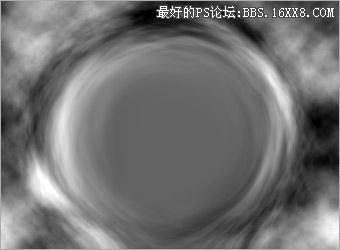
*PSjia.COM 倾力出品,转载请注明来自PS家园网(www.psjia.com)








